
Двухэтапная проверка Apple - это опция безопасности, которую должны включить все пользователи. С помощью этой процедуры вы гарантируете, что только новые устройства могут быть добавлены в вашу учетную запись или получить доступ и изменить данные из нее, разрешив этот доступ с одного из устройств, которые мы выбрали в качестве «Надежных устройств». Но наши устройства меняются, мы покупаем новые, мы продаем старые… а это значит, что устройство, которому доверяли, может больше не быть таким. Ниже мы объясним, как мы можем изменить этот список устройств, чтобы он всегда обновлялся..

Первое, что мы должны сделать, это получить доступ к нашей учетной записи Apple, для этого мы переходим на страницу https://appleid.apple.com и нажмите «Управлять своим Apple ID». Мы вводим наши данные доступа, и, поскольку у нас активирована двухэтапная проверка, мы должны ввести код, который будет нам отправлен. на одно из наших доверенных устройств.
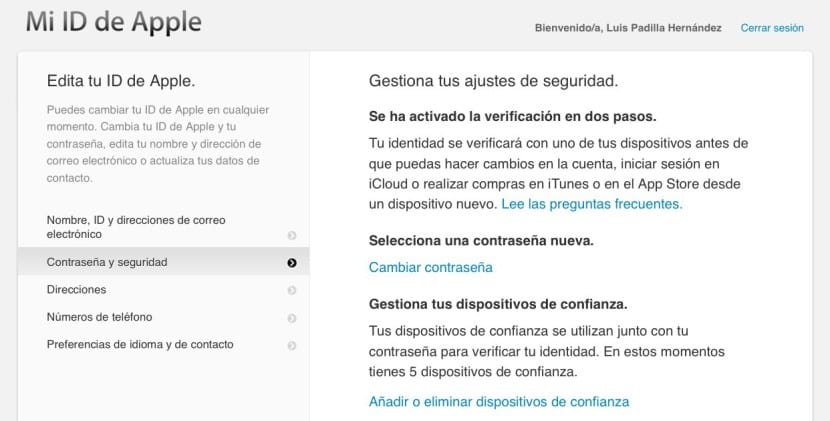
Попав в нашу учетную запись, мы должны выберите в меню слева опцию «Пароль и безопасность» и там, в свою очередь, выберите опцию «Добавить или удалить доверенные устройства».
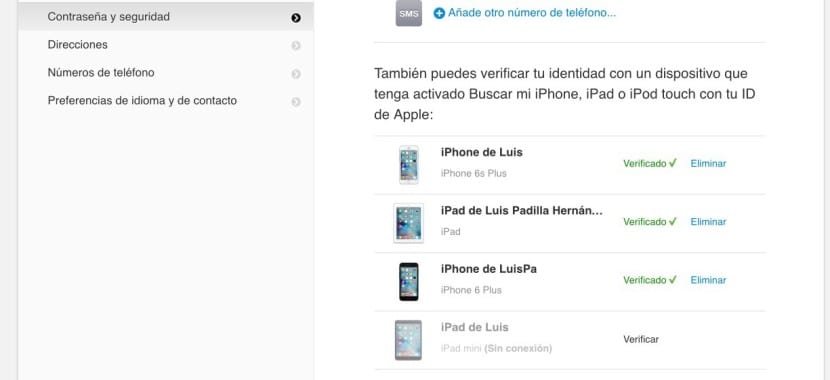
В этом меню появятся все те устройства, которые связаны с вашей учетной записью iCloud. Вы можете увидеть устройство, которое вам больше не принадлежит, поэтому его не должно быть в списке. При нажатии на «Удалить» он автоматически исчезнет и больше не будет устройством, которое может разрешать любые изменения в вашей учетной записи. Вы можете найти устройства, ожидающие проверки быть частью ваших доверенных устройств. При нажатии на «Подтвердить» вам будет отправлен код на это устройство, которое, если вы введете его, уже будет внесено в ваш список.
Важно, чтобы у вас был один (или несколько) телефонных номеров в качестве доверенного устройства.. Это единственный способ всегда гарантировать доступ к своей учетной записи в том случае, если вы потеряете все свои устройства. Вы всегда можете запросить копию своей SIM-карты и получить там сообщение для доступа к своей учетной записи.
